Webmin es una herramienta cotidiana para el administrador de sistemas que prefiere no abandonar su navegador. Proporciona una herramienta todo en uno para administrar su caja de Linux sin necesidad de abrir una consola. Desde copias de seguridad hasta agrupación, sistemas de archivos y actualización del sistema, muchos aspectos de su sistema están a solo unos clics de distancia con esta herramienta compacta.
En este tutorial, instalaremos el último Webmin estable en un sistema Ubuntu 20.04 recién instalado. Es una buena característica de Webmin que realmente no le importa si el lanzamiento de esta distribución salió hace solo unos días, tiene un paquete para él y se instala y ejecuta sin ningún problema. Para probar las capacidades de esta herramienta, realizaremos una actualización completa del sistema operativo mediante la WUI (interfaz de usuario basada en web).
Requisitos de software y convenciones de la línea de comandos de Linux | Categoría | Requisitos, convenciones o versión de software utilizada |
|---|
| Sistema | Ubuntu 20.04 LTS |
| Software | Webmin 1.941 |
| Otro | Acceso privilegiado a su sistema Linux como root o a través de sudo comando. |
| Convenciones | # – requiere que los comandos de Linux dados se ejecuten con privilegios de root, ya sea directamente como usuario root o mediante el uso de sudo comando
$ – requiere que los comandos de Linux dados se ejecuten como un usuario normal sin privilegios |
Introducción al medio ambiente
Nuestra máquina de laboratorio es una máquina virtual simple con 1 núcleo de CPU, 2 GB de RAM y 10 GB de espacio en disco. La instalación es una nueva instalación de escritorio de Ubuntu 20.04. Esto es así porque demostraremos las acciones de la WUI desde la pantalla de la máquina virtual, y para eso necesitamos una interfaz gráfica y un navegador.
En el caso de Webmin, lo más probable es que un escenario del mundo real no involucre una interfaz gráfica, porque Webmin proporcionará las formas de administrar la máquina desde cualquier navegador que pueda llegar al puerto específico de la máquina. El nombre de host de nuestra máquina será ubuntu-20 , que será necesario más adelante. Deberá reemplazarlo con su propio nombre de host en caso de que esté siguiendo paso a paso.
Instalar las dependencias requeridas para Webmin
La instalación de Webmin será solo una instalación de paquete, pero para que funcione, podemos instalar todos los paquetes necesarios de antemano (recuerde que o la máquina de laboratorio es una instalación de escritorio básica). Usaremos apt para instalar todos los paquetes necesarios:
$ sudo apt-get install libauthen-pam-perl libio-pty-perl apt-show-versions python libapt-pkg-perl python2 python2-minimal python2.7 libpython2-stdlib python2.7-minimal libpython2.7-stdlib libpython2.7-minimal
Todos estos paquetes están disponibles en los repositorios oficiales de Ubuntu, que están habilitados en una instalación nueva de forma predeterminada.
Descargando el paquete Webmin .deb desde la línea de comandos
Podemos ir a la página de descarga oficial de Webmin y buscar el paquete que necesitamos, pero en este caso ya conocemos la URL donde podemos encontrar el paquete. Así que usaremos wget para descargar el .deb paquete a una carpeta adecuada:
$ wget http://prdownloads.sourceforge.net/webadmin/webmin_1.941_all.deb
Lo que se destaca de la multitud aquí, y notará si revisa el sitio de descarga, que hay un solo paquete para Debian, Ubuntu y todas las demás distribuciones derivadas:no hay paquete por distribución ni paquete por lanzamiento de eso dado distribución. Un solo paquete para todos, y este solo paquete funciona de inmediato. Refrescantemente simple.
Instalación de Webmin desde el paquete .deb
Dado que todas las dependencias ya se resolvieron en el primer paso de este tutorial, todo lo que queda es instalar el paquete descargado. Usaremos dpkg :
$ sudo dpkg --install webmin_1.941_all.deb
La instalación proporcionará salida. Al final, puede encontrar un aviso sobre la URL que necesitaremos para acceder a Webmin:
Webmin install complete. You can now login to https://ubuntu-20:10000/
as root with your root password, or as any user who can use sudo
to run commands as root.
También hay instrucciones sobre los privilegios de usuario necesarios. En nuestro caso, somos el usuario principal de nuestra máquina de laboratorio con privilegios sudo configurados cuando se instaló el sistema.
Cómo acceder a la interfaz de Webmin con un navegador
Con la URL que mencionó el instalador, ahora podemos acceder a la WUI de nuestro webmin service en ejecución utilizando un navegador. Tenga en cuenta que deberá usar el nombre de host o la dirección IP de su propia máquina. Si accede a la URL desde dentro de la máquina, también puede usar localhost para el nombre de host.
En nuestro caso, el nombre de host es ubuntu-20 , estamos accediendo al puerto TCP 10000 (que es el predeterminado para Webmin) y estamos usando https protocolo. Debido a que el certificado utilizado por Webmin está autofirmado, lo más probable es que el navegador active una alarma al respecto. Podemos aceptar con seguridad este certificado en este caso, el entorno de laboratorio (con el navegador incluido) está aislado del resto del mundo.
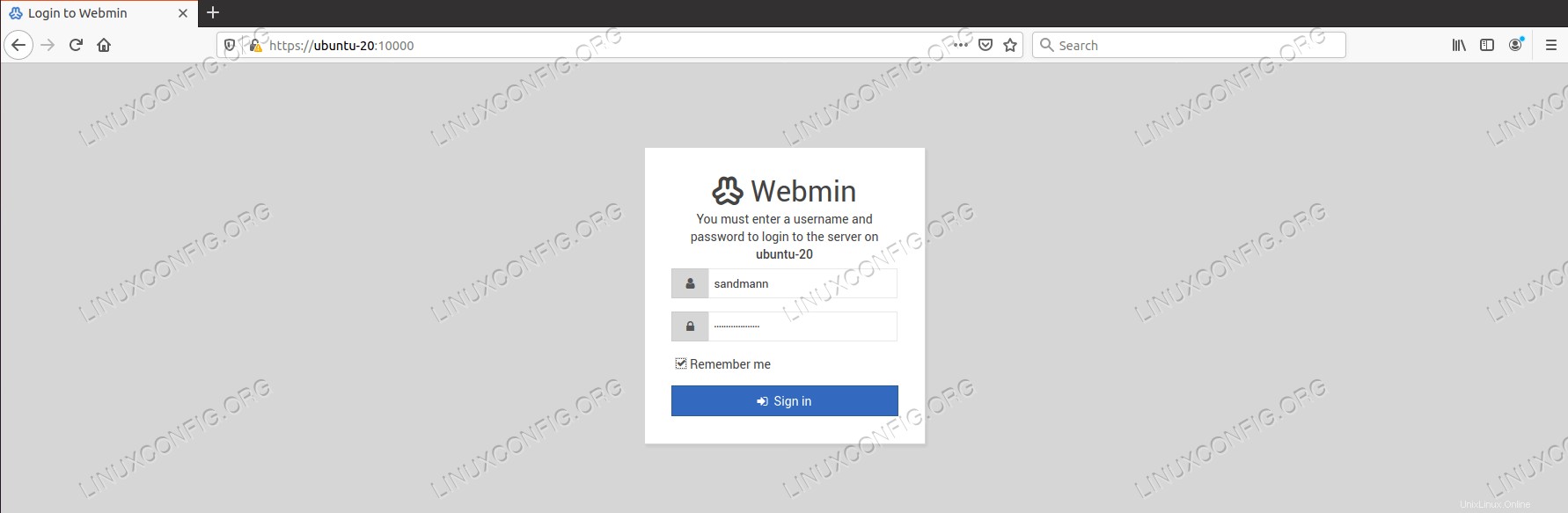 Página de inicio de sesión de Webmin.
Página de inicio de sesión de Webmin.
Al iniciar sesión, nos recibe una hermosa muestra de información sobre los diversos aspectos de nuestro sistema, incluida la carga del sistema, el consumo de recursos, etc. También recibimos una alarma (observe el número rojo junto a la campana a la derecha) que indica que algo no está bien con nuestro sistema.
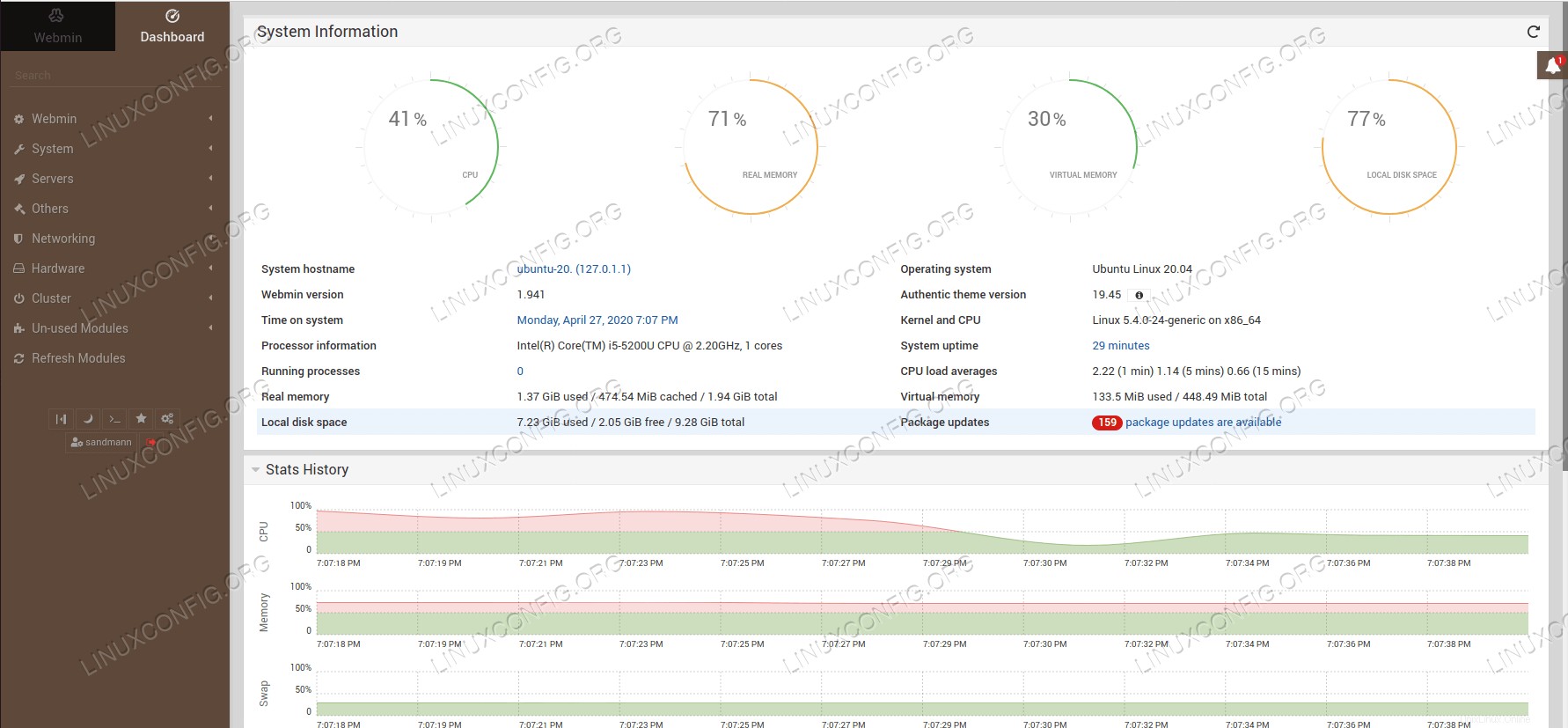 Dashboard de Webmin con una alarma.
Dashboard de Webmin con una alarma.
Si hacemos clic en el icono de la campana, podemos ver los detalles.
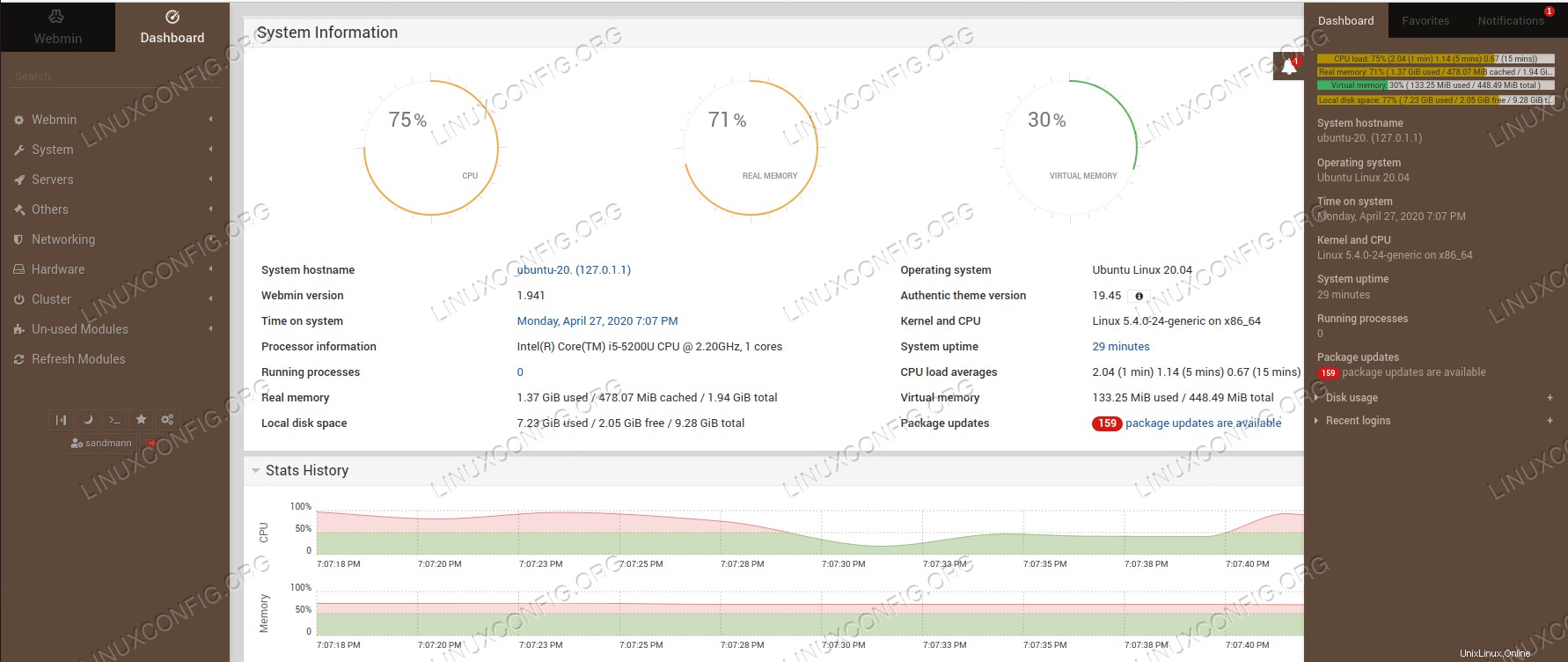 Detalles de la alarma de Webmin.
Detalles de la alarma de Webmin.
De la información proporcionada se destaca un número resaltado en rojo:tenemos 159 actualizaciones de paquetes disponibles. ¡Eso es mucho! Y no sorprende que la máquina de laboratorio se instale a partir de una imagen ISO reciente, pero el lanzamiento oficial se produjo hace solo unos días:se han publicado muchas correcciones desde entonces. Resolveremos este problema en el siguiente paso por los medios proporcionados por la herramienta Webmin.
Actualización completa del sistema con Webmin
Hacer clic en el signo rojo resaltado nos lleva directamente a la página de Actualizaciones del paquete de software, donde podemos resolver el problema actualizando nuestro sistema. El valor predeterminado es actualizar todo, lo que generalmente es una buena idea. Más aún en el caso de una nueva versión.
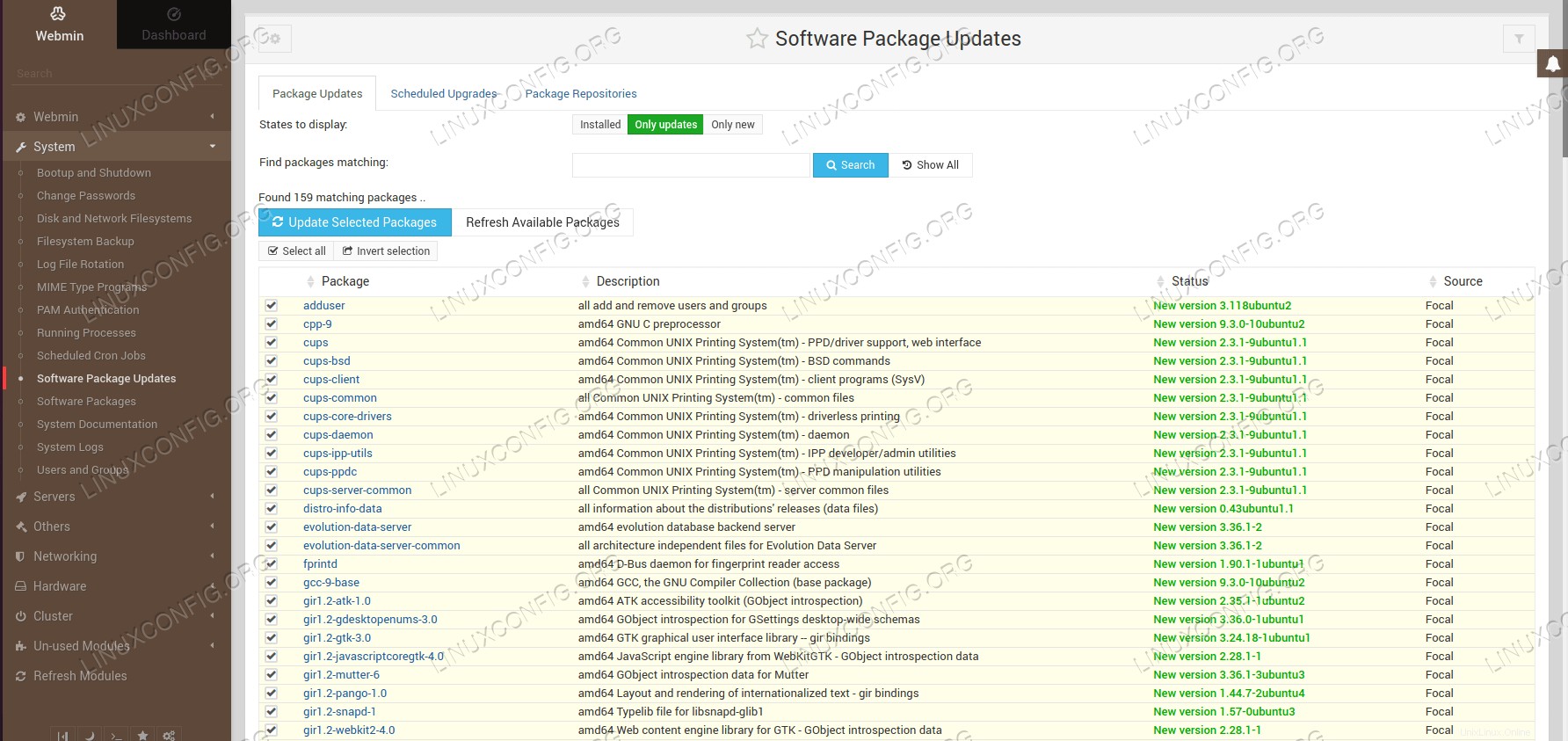 Actualización del paquete Webmin.
Actualización del paquete Webmin.
Al ejecutar una actualización completa del paquete, obtenemos una salida ordenada de la consola donde podemos seguir el proceso. Webmin también detecta si es necesario reiniciar el sistema al final del proceso de actualización, y nos dará la opción de hacerlo desde la interfaz web.
Y con esto solucionamos el problema detectado por Webmin con las herramientas proporcionadas por Webmin, y nuestro sistema está actualizado sin alarmas.
Administrar el servidor Webmin con systemd
Webmin no solo es fácil de instalar, sino que también es fácil de administrar como servicio. El paquete único que instalamos también cuida bien la integración con el sistema init, aunque solo sea por medio de un script InitV. Cualquier systemd reciente puede leerlo y puede administrarlo fuera de la caja:
# systemctl status webmin.service
● webmin.service - LSB: web-based administration interface for Unix systems
Loaded: loaded (/etc/init.d/webmin; generated)
Active: active (running) since Sat 2020-05-02 17:22:34 CEST; 5min ago
Docs: man:systemd-sysv-generator(8)
Process: 744 ExecStart=/etc/init.d/webmin start (code=exited, status=0/SUCCESS)
Tasks: 1 (limit: 2319)
Memory: 44.0M
CGroup: /system.slice/webmin.service
└─984 /usr/bin/perl /usr/share/webmin/miniserv.pl /etc/webmin/miniserv.conf
May 02 17:22:29 ubuntu-20 systemd[1]: Starting LSB: web-based administration interface for Unix systems...
May 02 17:22:30 ubuntu-20 perl[747]: pam_unix(webmin:auth): authentication failure; logname= uid=0 euid=0 tty= ruser= rhost= user=root
May 02 17:22:33 ubuntu-20 webmin[747]: Webmin starting
May 02 17:22:34 ubuntu-20 systemd[1]: Started LSB: web-based administration interface for Unix systems.
Lo que a su vez significa que podemos administrar el webmin.service principalmente como si fuera un servicio systemd, usando systemctl start/stop/enable/disable , según surja la necesidad.
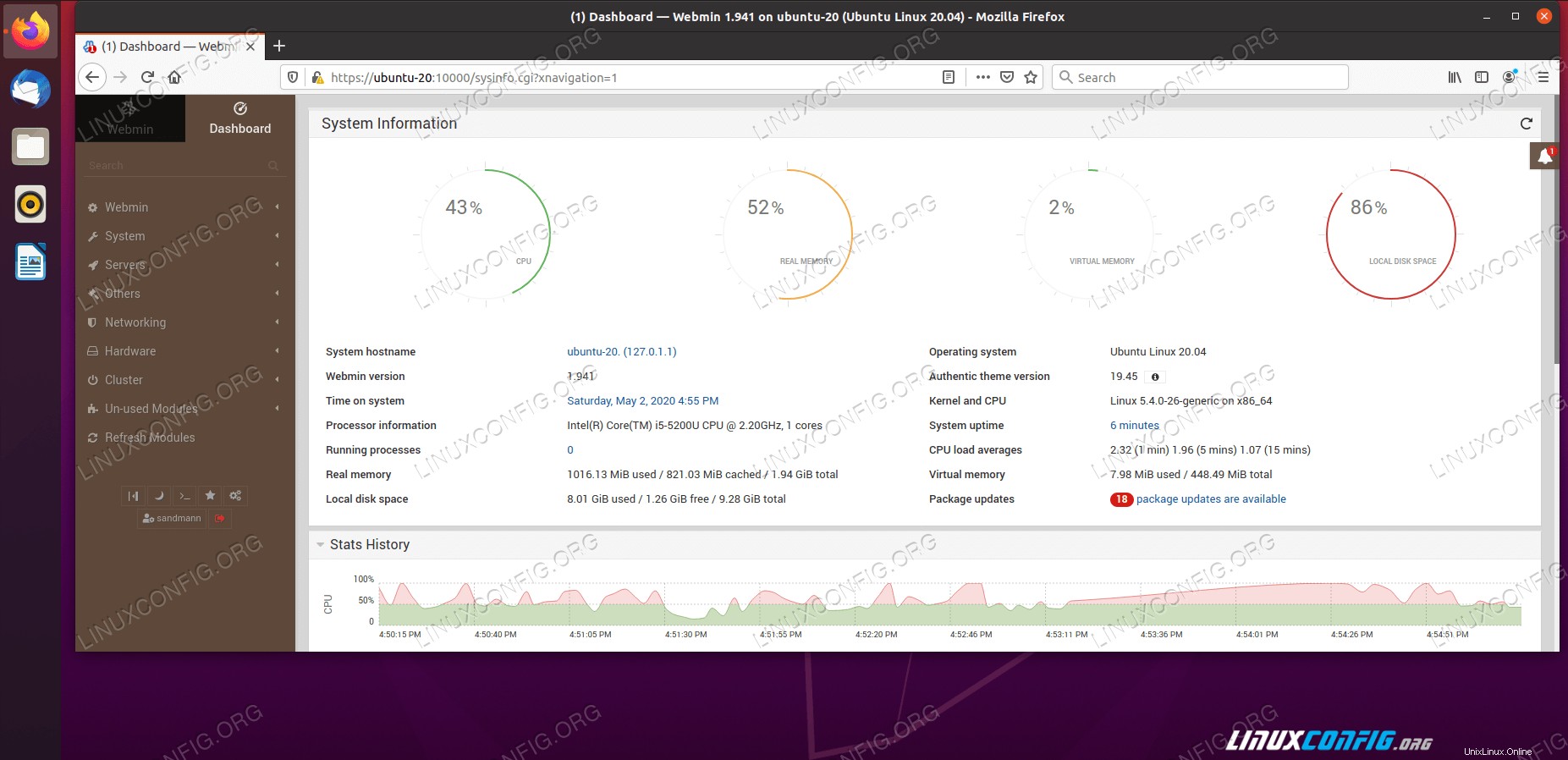 Panel de Webmin en Ubuntu 20.04.
Panel de Webmin en Ubuntu 20.04. Reflexiones finales
Webmin es una herramienta valiosa en la mano de un administrador de sistemas, ya que reúne muchos componentes básicos del sistema en un solo lugar para administrar. Su capacidad de resaltar posibles problemas también es una gran arma para la estabilidad, y las métricas de rendimiento en tiempo real brindan muchas herramientas gráficas sofisticadas a los juguetes de los niños, solo por nombrar dos de sus muchas funciones.
Sin embargo, con su gran poder también surge la necesidad de protegerlo. No expongas a Webmin a Internet, ya que eso mostrará una puerta a tu caja que se puede abrir descifrando un solo par de nombre de usuario/contraseña para un control total.
 Instalación de Ubuntu 20.04 Webmin
Instalación de Ubuntu 20.04 Webmin 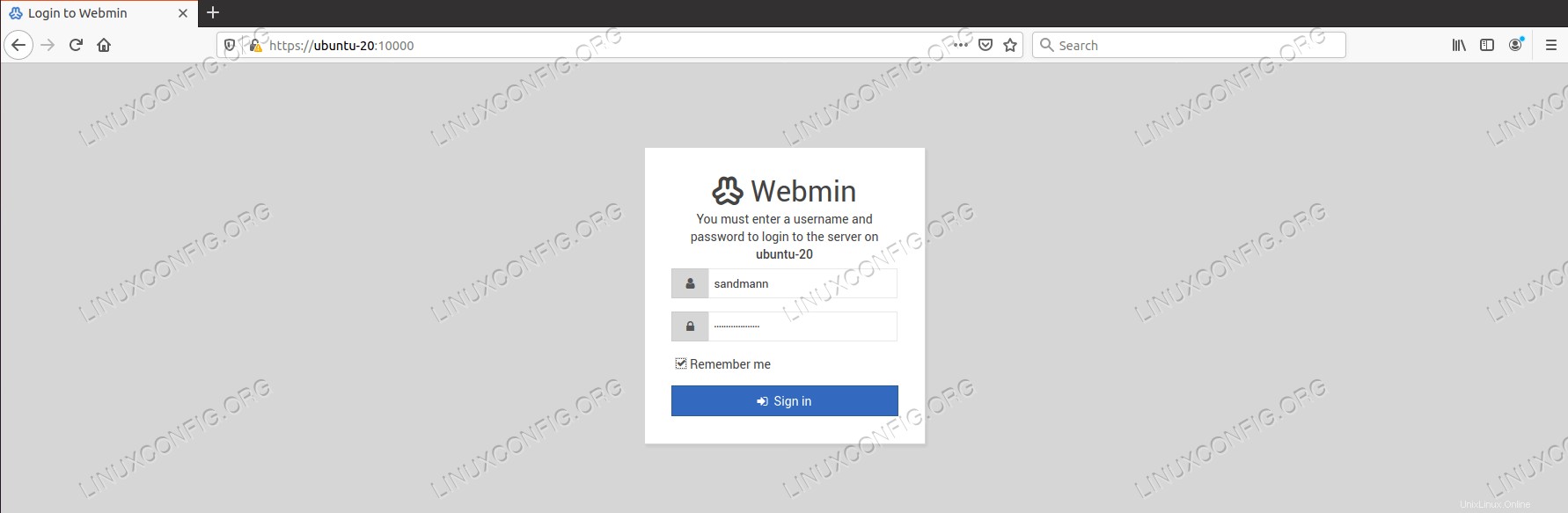 Página de inicio de sesión de Webmin.
Página de inicio de sesión de Webmin. 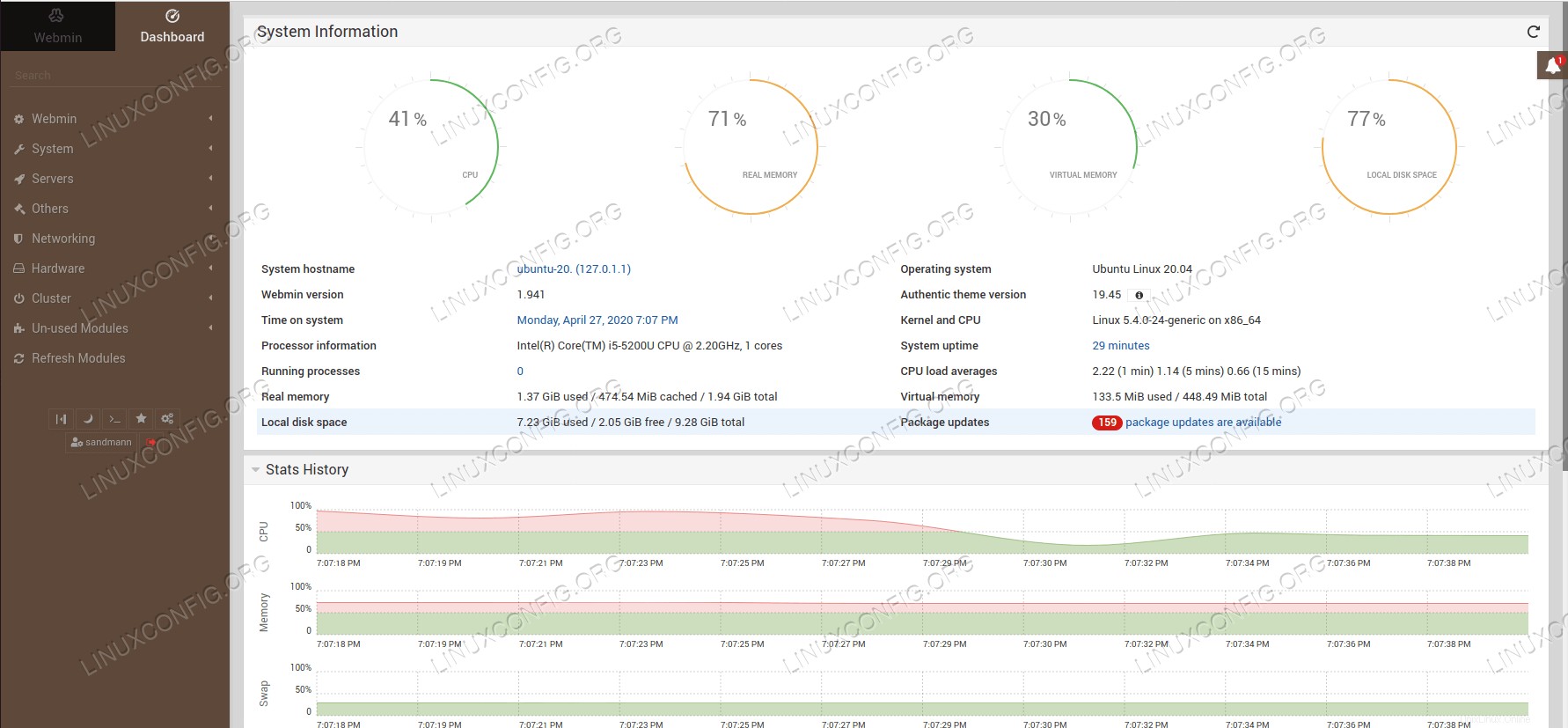 Dashboard de Webmin con una alarma.
Dashboard de Webmin con una alarma. 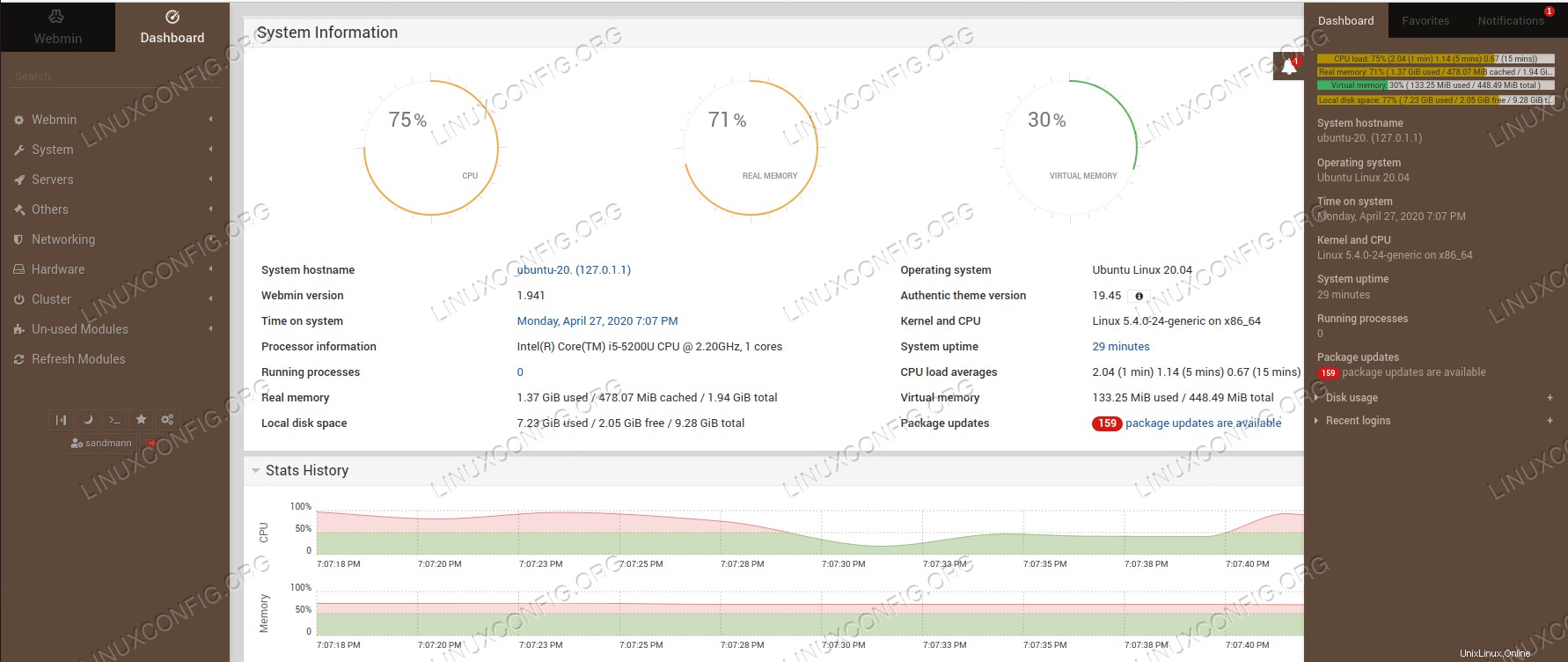 Detalles de la alarma de Webmin.
Detalles de la alarma de Webmin. 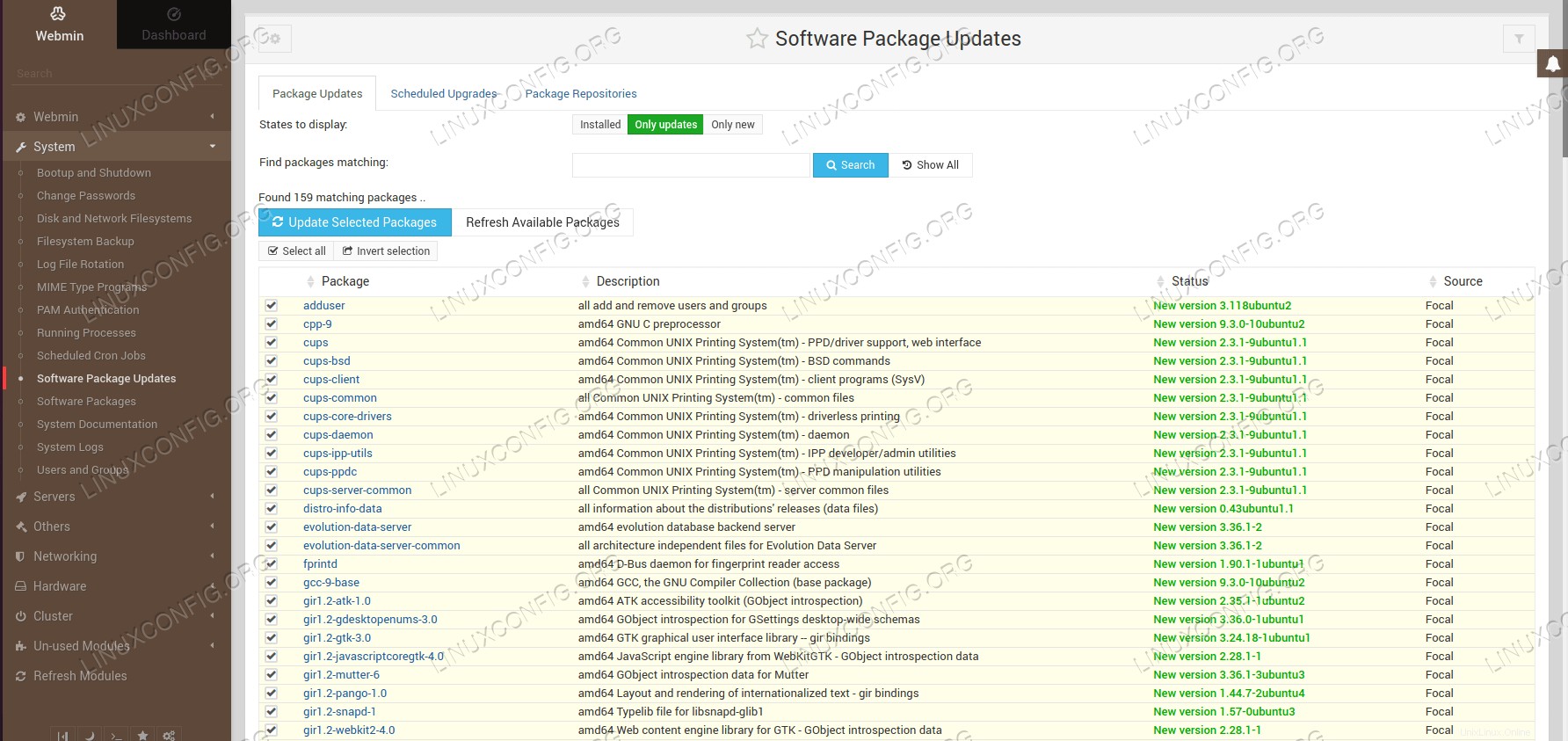 Actualización del paquete Webmin.
Actualización del paquete Webmin. 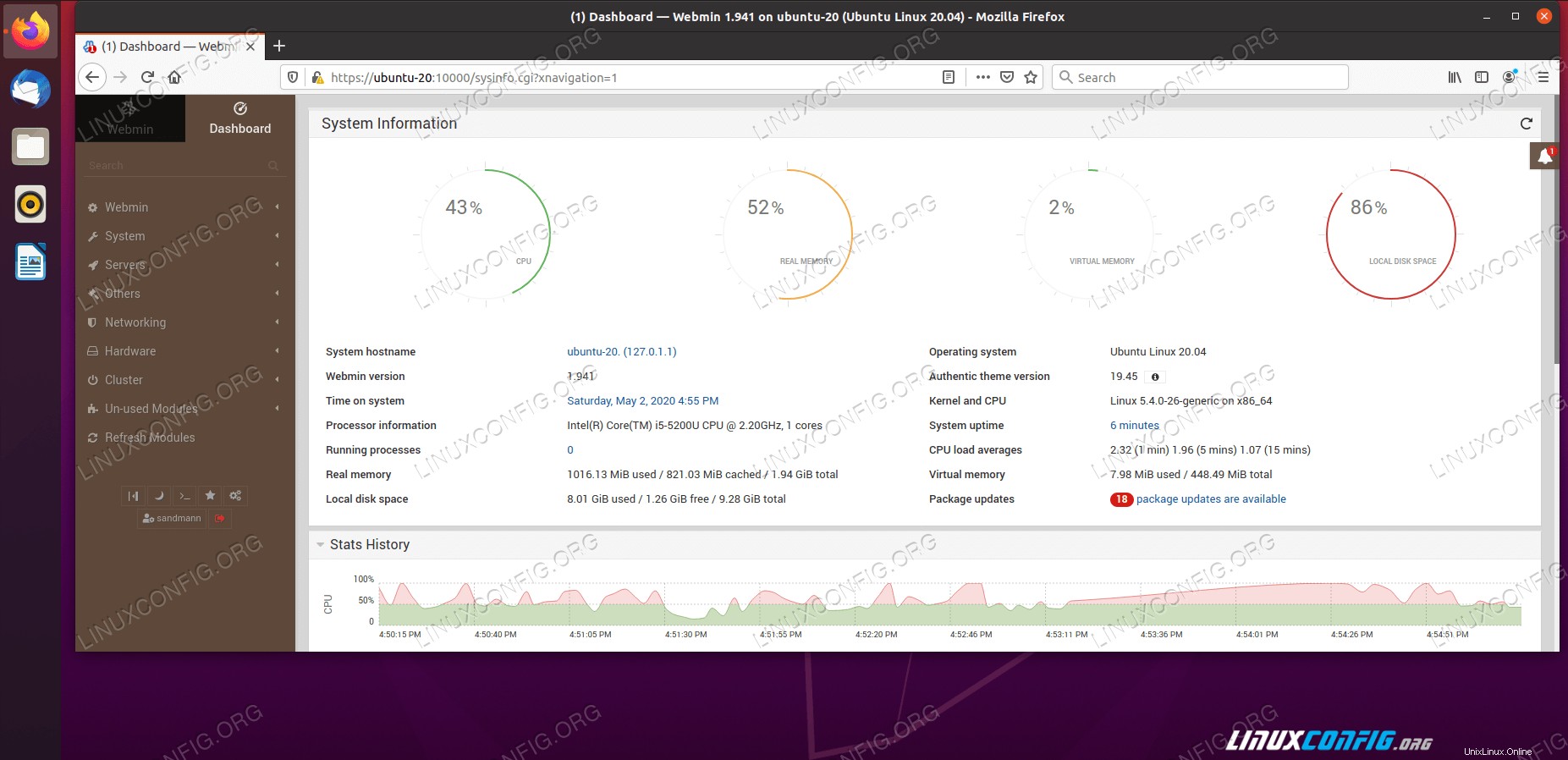 Panel de Webmin en Ubuntu 20.04.
Panel de Webmin en Ubuntu 20.04.